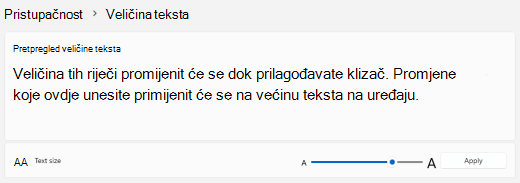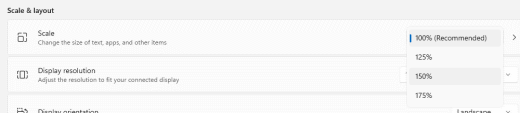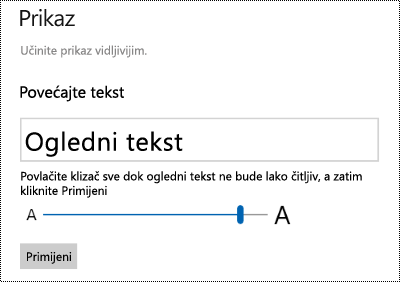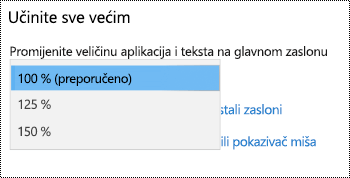Je li teško vidjeti tekst ili aplikacije na zaslonu računala? Postoje jednostavni načini na koje ćete ga lakše vidjeti u sustavu Windows.
Povećavanje teksta na zaslonu
Ako je veličina teksta premala prilikom navigacije kroz Sustav Windows, možete povećati tekst. To utječe, primjerice, na naslovne trake, izbornike i tekst ikona.
-
Da biste otvorili postavke pristupačnosti na računalu, pritisnite tipku s logotipom sustava Windows + U ili odaberite Start > Postavke > Pristupačnost.
-
Odaberite Veličina teksta.
-
Povucite klizač Veličina teksta udesno da biste povećali veličinu oglednog teksta.
-
Kada ste zadovoljni veličinom teksta, odaberite Primijeni. Windows skaliraju veličinu teksta.
Povećavanje slika i aplikacija na zaslonu
Osim veličine teksta, možete povećati i sve ostalo na zaslonu, uključujući slike i aplikacije.
-
Da biste otvorili postavke na računalu, pritisnite tipku s logotipom sustava Windows + I ili odaberite Start > Postavke .
-
Odaberite Prikaz.
-
U odjeljku & skaliranje rasporeda proširite izbornik Skaliranje i odaberite željenu mogućnost.
Možda ćete se morati odjaviti i ponovno prijaviti da bi neke promjene stupjeli na snagu na određene aplikacije, ali to se odnosi na većinu stvari odmah.
Vidi također
Povećavanje teksta na zaslonu
Ako je veličina teksta premala prilikom navigacije kroz Sustav Windows, možete povećati tekst. To utječe, primjerice, na naslovne trake, izbornike i tekst ikona.
-
Da biste otvorili postavke olakšanog pristupa na računalu, pritisnite tipku s logotipom sustava Windows + U.
-
U odjeljku Povećaj tekst na kartici Prikaz povucite klizač udesno da biste povećali veličinu oglednog teksta.
-
Kada ste zadovoljni veličinom teksta, odaberite Primijeni. Windows skaliraju veličinu teksta.
Povećavanje slika i aplikacija na zaslonu
Osim veličine teksta, možete povećati i sve ostalo na zaslonu, uključujući slike i aplikacije.
-
Da biste otvorili postavke olakšanog pristupa na računalu, pritisnite tipku s logotipom sustava Windows + U.
-
U odjeljku Povećaj sve na kartici Prikaz proširite izbornik i odaberite željenu mogućnost.
Možda ćete se morati odjaviti i ponovno prijaviti da bi neke promjene stupjeli na snagu na određene aplikacije, ali to se odnosi na većinu stvari odmah.